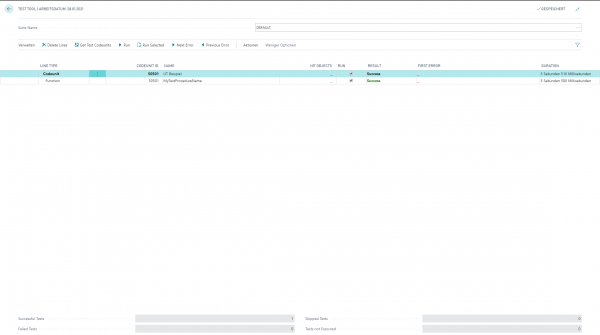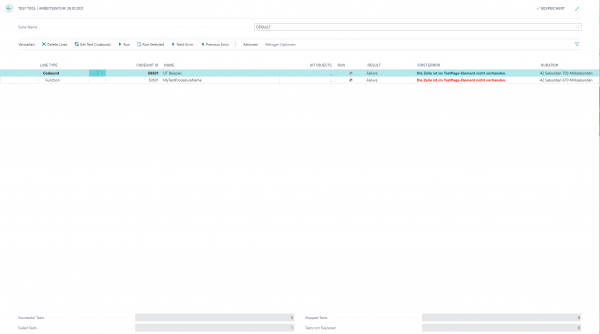[OK := ]TestPage.GOTOKEY([Value]);
GOTOKEY
Die Funktion GOTOKEY setzt den Fokus einer TestPage-Variablen auf einen, über den Primärschlüssel zu definierenden, Datensatz.
Parameter
Die Funktion GOTOKEY wird als Funktion einer TestPage-Variablen aufgerufen. Der Parameter Value bezeichnet die Werte für die Primärschlüsselfelder der Tabelle, auf der die TestPage basiert, dementsprechend können je nach Primärschlüssel auch mehrere Werte, durch Kommata getrennt, gefordert werden.
Rückgabewert
Die Funktion GOTOKEY liefert einen optional abzufragenden Boolean-Wert zurück, der angibt, ob der durch die Primärschlüsselwerte angegebene Datensatz gefunden wurde oder nicht.
Hinweise zur Verwendung
GOTOKEY durchläuft bei der Suche nach dem spezifizierten Datensatz alle Datensätze der zugrunde liegenden Tabelle und führt für jeden Datensatz den OnAfterGetRecord-Trigger der TestPage aus.
Beispiel
Für unser Beispiel legen wir eine neue Test-Codeunit an, in dem wir ein neues Objekt vom Typ Codeunit erstellen und bei diesem die Eigenschaft SubType auf Test setzen. In dieser neuen Test-Codeunit legen wir eine neue globale Funktion an, deren Eigenschaft FunktionType wir ebenfalls auf Test setzen. Dieser Funktion geben wir folgende lokalen Variablen mit:
| Name | Typ | Subtyp |
|---|---|---|
| Customer | Record | Customer |
| SalesHeader | Record | Sales Header |
| SalesOrder | TestPage | Sales Order |
| SalesLib | Codeunit | Library - Sales |
Anschließend fügen wir folgenden Code in die Funktion ein:
SalesLib.CreateCustomer(Customer); SalesLib.CreateSalesHeader(SalesHeader,SalesHeader."Document Type"::Order,Customer."No."); SalesOrder.OpenView(); SalesOrder.GoToKey(SalesHeader."Document Type"::Order, SalesHeader."No.");
Diese Testfunktion überprüft, ob von der Funktion CreateSalesHeader tatsächlich ein Datensatz erstellt wurde. Führen wir diese Funktion nun im Web-Client von Microsoft Dynamics 365 Business Central aus, erhalten wir folgendes Ergebnis:
Geben wir der Funktion GOTOKEY nun statt dem Wert des Feldes No. des Verkaufskopfes einen anderen Wert, beispielsweise TEST, mit, erhalten wir stattdessen folgendes Ergebnis:
Die volle Fehlermeldung lautet Die Zeile ist im TestPage-Element nicht vorhanden.